Muitas vezes não percebemos e até achamos que seja algo desnecessário, mas a ordenação e a organização das linhas no Excel são de suma importância para que os leitores compreendam aquilo que você quer passar, além de ser esteticamente mais apresentável, é claro.
Para ajudar nisso o Excel dispõe de diversas formas de organização e ordenação das linhas, sendo as principais a ordem alfabética e a numérica. O melhor de tudo é que consiste em uma tarefa simples e fácil de fazer. Até mesmo quando há duas linhas associadas, onde as informações da A tem relação com os valores contidos na B, por exemplo, é possível colocá-los em ordem sem que se embaralhem as informações, as mesmas se deslocam levando consigo o seu valor correspondente.
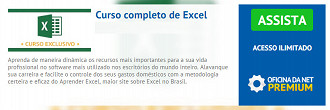
Exemplo: Considere uma lista de alunos com suas respectivas médias escolares. Pretende-se, para melhor compreensão e organização, dispor destes dados em ordem. Há quatro possibilidades de ordená-los: em ordem alfabética ou inversa de alunos e em ordem crescente ou decrescente de médias. Lembrando que a relação aluno/média, não será afetada.
Vejamos como realizar cada possibilidade:
Ordem alfabética
Esta etapa consiste em dispor as informações em ordem de A a Z ou ao contrário, de Z a A. Para isto, proceda da seguinte maneira:
1 - Após lançados os dados na planilha do Excel, selecione todas as células que estão sendo usadas e vá até a opção "Classificar e Filtrar", localizada no canto superior direto do menu de ferramentas "Início", como mostram as imagens:
2 - Selecione a opção "Filtro" e perceba que irão aparecer pequenas setas indicadoras de menu em cada linha, "Alunos" e "Médias".
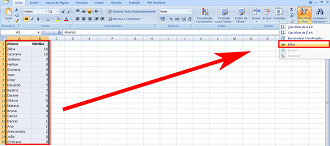
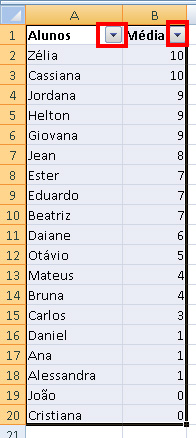
3 - Clique na seta da célula Alunos e selecione a opção "Classificar de A a Z". Observe que os nomes dos alunos irão ser ordenados da forma solicitada e sem alterar o valor de cada um, portanto, note que a célula Daiane se desloca sem perder o seu valor.
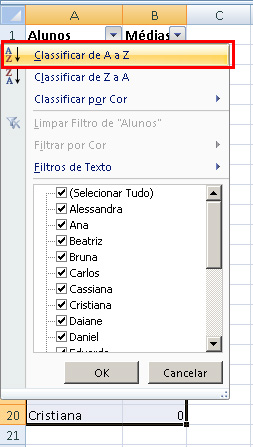
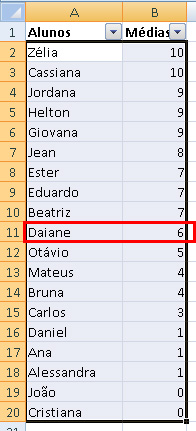
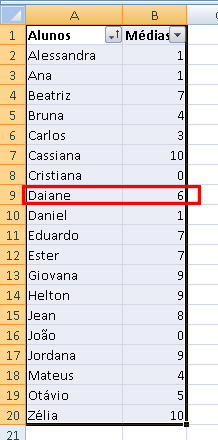
4 - Para fazer o inverso, ou seja, dispor as células de Z a A, basta agir da mesma forma. Porém, ao invés de selecionar a opção "Classificar de A a Z", selecione "Classificar de Z a A". Perceba que os nomes dos alunos ficaram na ordem solicitada.
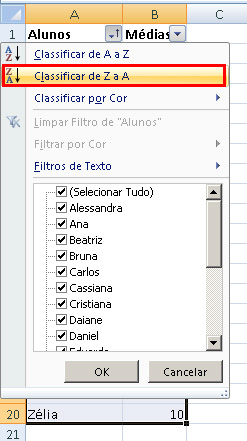
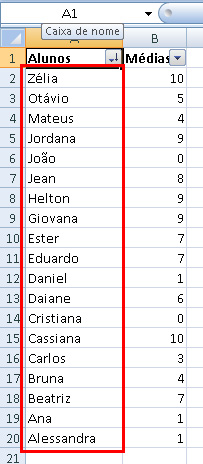
Ordem numérica crescente ou decrescente
Consiste em dispor os valores numéricos contidos nas células de uma linha, em ordem crescente ou decrescente.
Para fazer isto, realize as seguintes ações:
1 - Vá na seta de menu localizada na célula "Médias" da linha B, e selecione a opção "Classificar do Menor para o Maior", ou seja, as células ficaram em ordem de 0 a 10.
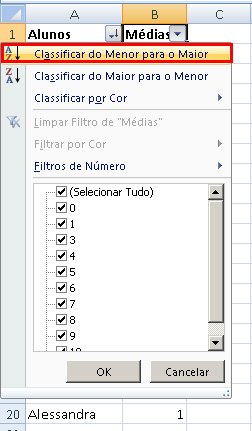
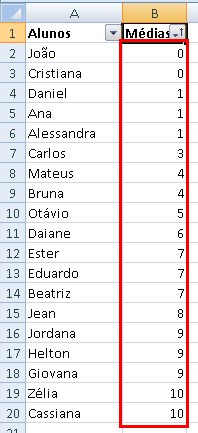
2 - Para dispor as células em ordem decrescente, proceda da mesma forma anterior. Porém, ao invés de selecionar a opção "Classificar do Menor para o Maior", selecione "Classificar do Maior para o Menor".
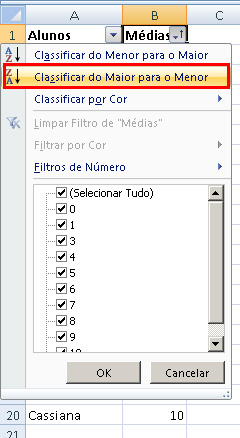
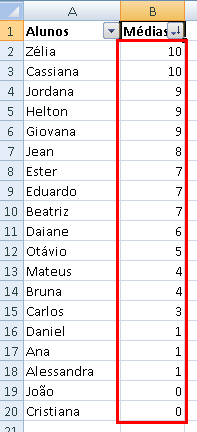
Pronto, agora que você já sabe como ordenar e organizar suas linhas do Excel faça uso disto com o objetivo de melhorar a compreensão e localização, tanto sua, quanto das outras pessoas que irão ter acesso a sua planilha.
😕 Poxa, o que podemos melhorar?
😃 Boa, seu feedback foi enviado!
✋ Você já nos enviou um feedback para este texto.




